Ako používať zálohovanie titánu pre Android [Kompletná príručka]
Zálohovanie titánu je najlepšou voľbou pre každého zanieteného používateľa systému Android so zakoreneným zariadením. Táto aplikácia je vašou odpoveďou na najčastejšie otázky od používateľov systému Android, ktorí práve zakorenili svoje zariadenie - „Ako môžem zálohovať svoje aplikácie pri prechode na vlastnú ROM?“. Zálohovanie titánu nielenže zálohuje vaše aplikácie, ale aj ich údaje. To znamená, že zálohovaním hry môžete zálohovať aj váš pokrok v hre. Ak ste skutočne v hudbe, napríklad Shazam je možné zálohovať so všetkými neporušenými značkami. Samozrejme, titánové zálohovanie robí umožňujú vám obnoviť, o čo ide? Ale to nie je všetko, čo aplikácia ponúka. Titanium Backup sa pýši celou škálou možností bohatých na funkcie, na ktoré sa väčšina z nás ani neobťažuje. Ak chcete získať úplný prehľad o jednom z najlepších nástrojov na zálohovanie a obnovenie, aký bol kedy vyrobený pre Android, čítajte ďalej!

Začneme tým, čo by začínajúci užívateľ pri prvej inštalácii Titanium Backup vykonal. Ak ste tu, vaše zariadenie už pravdepodobne má svoje korene. Ak nie, môžete si pozrieť nášho sprievodcu
ako rootovať vaše Android zariadenie.
Zálohovanie titánu sa môže zdať zastrašujúce pre prvé časovače, ale akonáhle poznáte svoju cestu okolo aplikácie, je to skutočne jednoduché, a to je presne to, čo tu máme robiť. Aplikácia je k dispozícii ako neplatená a platená verzia, tj Titanium Backup Pro, pričom druhá ponúka niekoľko pokročilých funkcií, o ktorých sa bude ďalej diskutovať.
Dobre, takže máte nainštalovanú zálohu titánu, ako teraz zálohujete svoje aplikácie? Jednoduché, stlačte Zálohovanie / obnovenie ako vidíte na obrázku vyššie, mali by ste vidieť obrazovku podobnú tej nižšie. Aplikácie s viditeľnými ikonami sú tie, ktoré sú už nainštalované vo vašom systéme, a tie, ktoré sú prečiarknuté, sú tie, ktoré boli zálohované, ale ešte nie sú nainštalované.

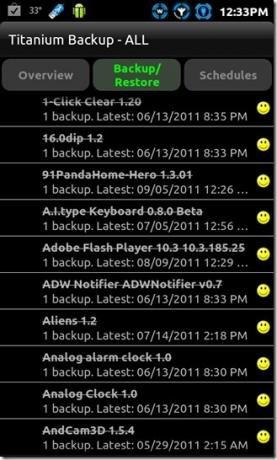
Čo je však s strašidelnými smajlíkmi, výrokovými značkami a všetkými? Na zariadení klepnite na tlačidlo Menu a stlačte legenda tab. Zobrazí sa vám obrazovka podobná nižšie uvedenej so zoznamom všetkých symbolov a ich významov.
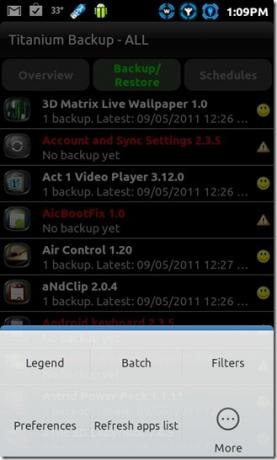

Správne, takže ste v ponuke Zálohovanie / Obnovenie. Ak chcete zálohovať ktorúkoľvek konkrétnu aplikáciu, jednoducho na ňu klepnite a objaví sa podponuka, ako je táto. Nie je potrebné ísť so všetkými Dee Dee na Dexter sem, držať sa toho, pre čo ste tu boli. Zasiahnite zálohovanie tlačidlo a odísť. Upozorňujeme, že v neplatenej verzii zálohovania Titanium môžete mať iba jednu zálohu pre každú aplikáciu. Teraz, keď viete, ako zálohovať aplikáciu, tu je návod, ako obnoviť už zálohovanú aplikáciu. Jednoducho klepnite na aplikáciu (áno, preškrtnuté) a keď sa zobrazí podponuka, stlačte obnoviť na obnovenie tejto aplikácie. Zobrazí sa otázka, či chcete aplikáciu obnoviť samostatne alebo aplikáciu s jej údajmi. Vyberte si. V niektorých prípadoch môže obnova aplikácie dátami spôsobiť jej poškodenie alebo vynútenie zavretia, najmä ak ste sa presunuli z jednej ROM na úplne inú ROM. V takýchto prípadoch skúste aplikáciu obnoviť iba bez údajov.
Ak zálohujete systémové aplikácie a nastavenia, neodporúčame ich obnovovať na úplne inej ROM. Napríklad neobnovujte systémové aplikácie zálohované v MIUI na ROM založenej na HTC Sense, pokiaľ si neprajete mať na ruke neporiadok. Pravdepodobne bude ROM fungovať.


Teraz, keď ste sa oboznámili s možnosťou Zálohovanie a obnovenie, malo by to byť bezpečné Vymazať dáta odstráni všetky relevantné údaje spojené s touto aplikáciou a Un-inštalovať robí presne to, čo hovorí. Ak chcete odstrániť konkrétnu zálohu ľubovoľnej aplikácie, stlačte tlačidlo Odstrániť. Týmto sa zo zariadenia odstráni akákoľvek záloha aplikácie spolu s jej údajmi. Zmraziť (K dispozícii iba s Titanium Backup Pro) je veľmi užitočná možnosť, ktorá vám umožní zmraziť ľubovoľnú aplikáciu, ktorú nechcete odstrániť, ale presne nechcete, aby bola spustená. Táto voľba je užitočná na použitie so systémovými aplikáciami väčšinou, ktoré bežia neohlásené av prípadoch, keď určitá aplikácia vyčerpá veľa batérie. Ak si nie ste istí, že ich chcete odstrániť, môžete ich aspoň zastaviť, aby nepretržite bežali na pozadí.
Vyššie uvedené možnosti zálohovania a obnovenia sú dobré pre niekoľko aplikácií, čo keď máte, povedzme, sto alebo viac? Bolo by kruté, keby sme museli prejsť procesom poklepania na zálohovanie pre každú aplikáciu jeden po druhom. Našťastie, kvôli zdraviu rozumu, vývojári zahrnuli aj Dávkové zálohovanie / obnovenie vlastnosť. Šaržové operácie sú rozdelené do 9 kategórií vrátane zálohovanie, obnoviť, Overenie zálohy, Presunúť / integrovať, Zmrazenie / rozmrazenie (Iba verzia Pro), Manipulovať s údajmi, Un-inštalovať a Odstrániť zálohy.


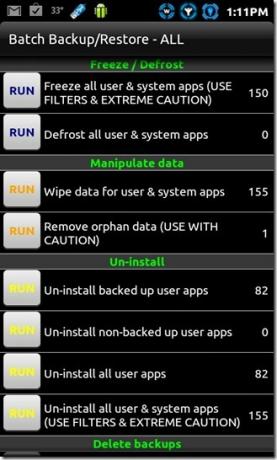

Zálohovanie a obnovovanie aplikácií je niečo iné ako funkcia Presunúť / integrovať, ktorá vám umožňuje hromadne presunúť všetky svoje aplikácie na kartu SD. Vráťte sa späť k dávkovému zálohovaniu a obnoveniu, takto môžete zálohovať všetky svoje aplikácie jediným kliknutím. Stlačte Menu -> várka Ak chcete zobraziť ponuku dávkových operácií, vyberte položku RUN s typom zálohy podľa vášho výberu. V našom prípade sme sa rozhodli Zálohujte všetky užívateľské aplikácie a boli prenesené na obrazovku, ako je to znázornené nižšie (vľavo). Zobrazí sa otázka, či chcete vylúčiť zálohovanie aplikácií, ktoré sú aktívne, alebo ich zabiť, aby sa zálohovali. Vyberte aplikácie, ktoré chcete, alebo jednoducho stlačte Vybrať všetkoAkonáhle sa vyberie, stlačte Spustite dávkovú operáciu na vrchu.
Pokiaľ ide o dávkové obnovenie, tu je dôvod, prečo budete chcieť kúpiť verziu Pro. Kliknite na typ obnovenia podľa vášho výberu, v našom prípade sme sa rozhodli Obnovte chýbajúce aplikácie pomocou údajov. Vyberte aplikácie a vyberte, či chcete údaje obnoviť. Zasiahnite Spustite dávkovú operáciu gombík a voila! Obnovenie sa začalo. „Uh, trvalo ma na obrazovku inštalácie aplikácie! Je to normálne? “. Bohužiaľ áno. Bezplatná verzia aplikácie Titanium Backup nie je taká horúca pri obnove aplikácií pre vás. Budete musieť nainštalovať a potom kliknúť na kartu Hotovo pre každú aplikáciu, ktorá sa postupne obnovuje. Úprimne povedané, je to bolesť! Verzia Pro vám umožňuje obnoviť vaše aplikácie v dávke tak, ako by mala bežná dávková operácia, či už je to 10 aplikácií, 300 alebo viac.
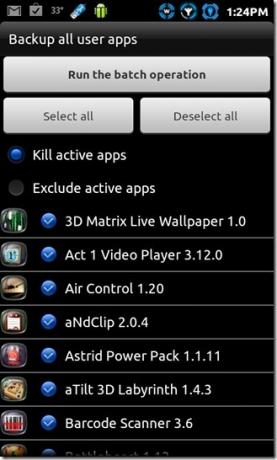
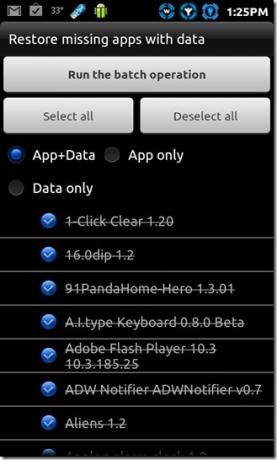
Takže sme skončili s operáciami zálohovania a obnovy, ale Titanium Backup ešte nevyčerpal triky. Vedeli ste, že ste mohli poslať zoznam všetkých aplikácií nainštalovaných v počítači cez Bluetooth alebo e-mailom? Stlačte na zariadení tlačidlo Menu a klepnite na viac zobrazí zoznam možností. vybrať Poslať údaje a screenshoty hovoria skoro všetko ostatné.


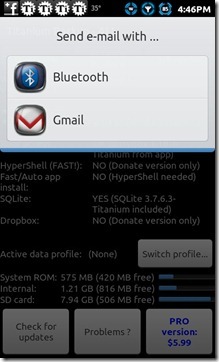
Môžete tiež naplánovať, kedy sa majú zálohovať vaše aplikácie a systémové údaje. Ešte lepšie je nastavenie viacerých plánov. Zasiahnite poriadky na hlavnej obrazovke a teraz môžete pridať nové plány alebo jednoducho upraviť alebo odstrániť existujúce. Môže to byť užitočné v časoch, keď ste si nezálohovali svoje posledné aplikácie a niektoré vlastné ROM sa rozhodlo, že na vás prenesie všetko Kung Fu, alebo ak ste len tak zabudnutí. Pomocou Plánov si môžete byť istí, že vaše aplikácie zostanú v bezpečí aj v časoch, ako sú tieto.



Existuje aj niekoľko ďalších šikovný možnosti, ak pôjdete do Preferencie ponuka zálohy titánu. Ak máte verziu Pro, môžete povoliť použitie Dropboxu s Titanium Backup a mať cloudové zálohy všetkých svojich aplikácií. Tí paranoidní o bezpečnosti ich zálohy môžu mať šifrovanú zálohu, ale táto funkcia je opäť iba pre verziu Pro. V predvolenom nastavení ukladá Titanium Backup všetky vaše zálohy do priečinka s názvom TitaniumBackup v koreňovom adresári vašej SD karty. Môžete to zmeniť tým, že pôjdete do Umiestnenie záložného priečinka. Keby ste niekedy prechádzali zálohovaným obsahom v priečinku TitaniumBackup, všimli by ste si, že súbory nie sú presne také, aké by súbor APK predpokladal. Namiesto toho je obsah komprimovaný, ale môžete ho zmeniť. Ešte viac môžete zmeniť úroveň kompresie alebo zvoliť, aby sa záloha vôbec nekomprimovala.
Ak máte verziu Pro, vaša maximálna história zálohy pre každú aplikáciu sa zvýši na 5! V ponuke Preferences (Predvoľby) môžete zmeniť predvolenú maximálnu históriu z 1 na 5.
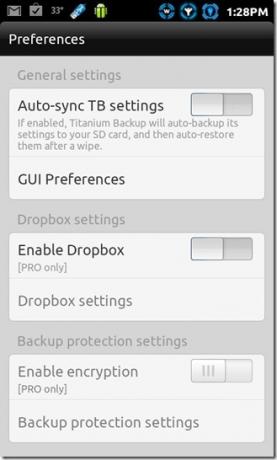



Ďalšou užitočnou funkciou je filter. Pridanie filtra uľahčuje nájdenie aplikácie zo zoznamu stoviek. Jednoducho stlačte na zariadení tlačidlo Menu a klepnite na ikonu filtre (alebo jednoducho stlačte tlačidlo Vyhľadať na svojom zariadení). To znamená, že skúste stlačiť uvedenú aplikáciu a vyskočí ponuka podobná tej, ktorá je uvedená nižšie. Ak je aplikácia už zálohovaná, môžete zálohu odoslať prostredníctvom e-mailu alebo Bluetooth (iba verzia Pro). Okrem toho môžete aplikáciu previesť na systémovú aplikáciu alebo zvoliť aplikáciu pre viac profilov (opäť iba verzia Pro) a oveľa viac.
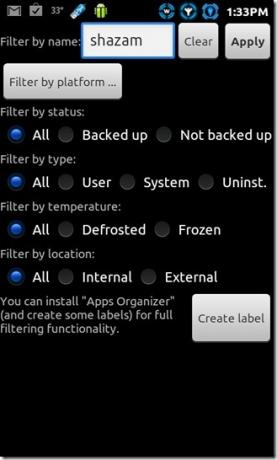

Nakoniec, ak chcete, môžete vytvoriť inštalovateľný súbor zip Titanium Backup, ktorý sa má nainštalovať pomocou vlastného obnovenia. Ísť do viac a zasiahla Vytvoriť „update.zip“… zobrazí sa obrazovka podobná tej, ktorá je uvedená nižšie. Vyberte typ skriptu múdro, použite novší skript Upraviť, ak používate zotavenie ClockworkMod 3+ alebo starší skript Amend pre zotavenie ClockworkMod 2. Môžete si vybrať, či chcete nainštalovať Titanium Backup ako systémovú alebo užívateľskú aplikáciu. Vyberte typ mena a stlačte Create"Update.zip" ... na vytvorenie súboru.
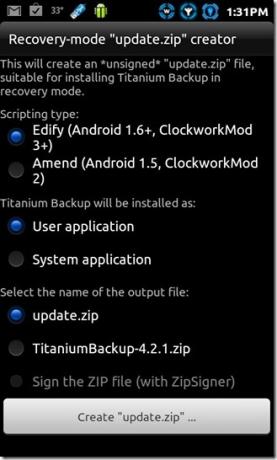
Týmto sa uzatvára náš pokus pomôcť používateľom systému Android zastrašovaných technológiou Titanium Backup. Dúfajme, že sme vás oboznámili s niekoľkými funkciami, ktoré ste predtým vyskúšali. Ak vám táto príručka nejakým spôsobom pomohla, alebo ak máte pocit, že ste niečo vynechali, dajte nám vedieť. Odkazy na trh s technológiou Titanium Backup a Titanium Backup Pro sú uvedené nižšie.
Stiahnite si Titanium Backup
Stiahnite si Titanium Backup Pro
Vyhľadanie
Posledné Príspevky
Ako zmeniť hustotu LCD pre zakorenené HTC Desire Z / T-Mobile G2
Máte HTC Desire Z / T-Mobile G2 a chcete s ním urobiť niečo zaujíma...
Nainštalujte Honeycomb 3.2 Custom ROM na tablete Advent Vega Android
Pomerne dlho sme pokryli port Honecyomb pre Advent Vega vo forme zv...
T-Mobile LG G-Slate Honeycomb Tablet 3.1 Aktualizácia OTA bude zverejnená už dnes
Majitelia LG G-Slate spoločnosti LG majú nakoniec niečo veselé. Ofi...



